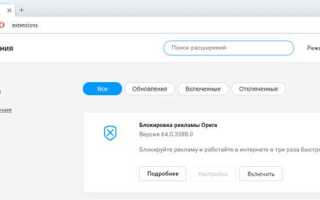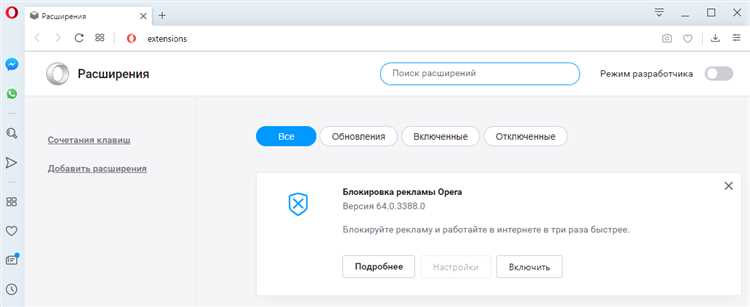
Для улучшения функционала браузера Opera можно использовать расширения, которые добавляют новые возможности и упрощают выполнение определенных задач. Установка расширений в Opera не требует сложных действий, и в этой статье мы подробно расскажем, как добавить расширение с помощью нескольких простых шагов.
Первый способ установки расширений – через официальный Opera Add-ons магазин. Для этого откройте браузер Opera и перейдите в раздел Меню > Расширения, затем выберите пункт Открыть магазин расширений. На открывшейся странице вы найдете широкий выбор расширений по категориям, от блокировщиков рекламы до инструментов для разработчиков.
Для поиска нужного расширения просто введите его название в строку поиска, а затем нажмите кнопку Добавить в Opera. После этого расширение автоматически загрузится и установится в ваш браузер. В некоторых случаях, в зависимости от особенностей расширения, вам может потребоваться перезагрузить браузер для его активации.
Второй способ установки расширений – использование сторонних источников. Если вы хотите установить расширение, которое не доступно в официальном магазине, скачайте его файл в формате .crx с проверенного сайта. Для этого нужно зайти в Меню > Расширения и включить режим разработчика. Затем перетащите скачанный файл расширения в окно браузера, и оно будет установлено автоматически.
Важно: при установке расширений из сторонних источников всегда проверяйте их на безопасность и убедитесь, что они не содержат вредоносных элементов.
После установки расширения вы сможете настроить его через меню браузера, выбрав Настройки расширений и указав необходимые параметры. Большинство расширений предлагают удобные инструменты для управления их функционалом прямо из браузера.
Как открыть магазин расширений в Opera
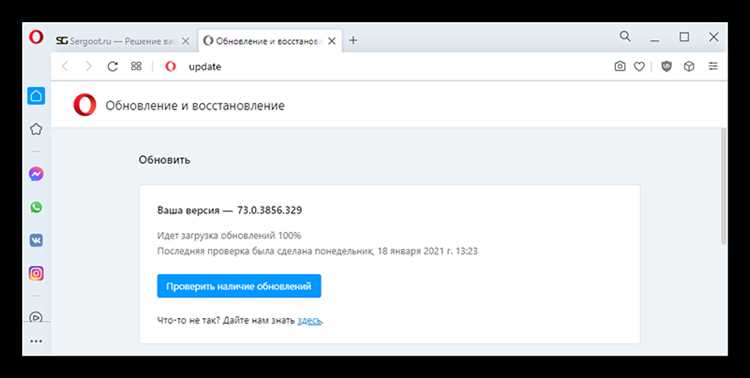
Для того чтобы открыть магазин расширений в браузере Opera, нужно выполнить несколько простых шагов. Сначала откройте Opera и убедитесь, что у вас установлена последняя версия браузера. Затем нажмите на иконку меню в левом верхнем углу окна или используйте сочетание клавиш Alt + P, чтобы открыть настройки.
В меню выберите пункт «Дополнительно», затем перейдите в раздел «Расширения». Здесь вы увидите кнопку «Открыть магазин расширений». Нажав на нее, браузер откроет страницу с расширениями Opera, где можно найти, установить и управлять дополнениями для браузера.
Если вы хотите ускорить доступ к магазину расширений, добавьте его в закладки или установите расширение «Магазин расширений» через сторонние источники.
Как найти нужное расширение для браузера Opera
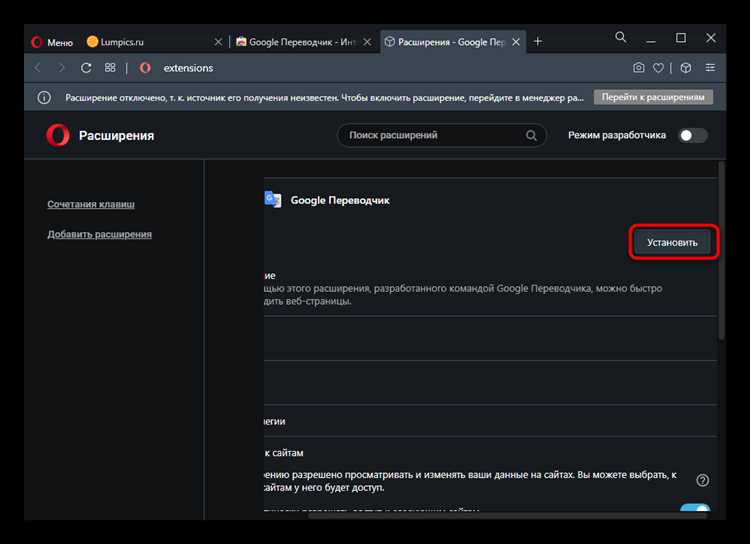
Чтобы найти нужное расширение для Opera, воспользуйтесь несколькими методами, которые позволят быстро и эффективно получить требуемый функционал.
- Используйте встроенный магазин расширений Opera. Для этого откройте браузер, в правом верхнем углу нажмите на значок меню и выберите «Расширения». В открывшемся окне выберите «Открыть магазин расширений». Здесь представлены все доступные расширения, которые можно фильтровать по категориям и популярности.
- Поиск через Opera Add-ons. В браузере перейдите на https://addons.opera.com. Это официальный сайт, где можно найти расширения, соответствующие вашим нуждам. Введите ключевые слова в строку поиска и отфильтруйте результаты по рейтингу и популярности.
- Используйте фильтры и категории. На странице магазина Opera Add-ons расширения распределены по категориям, таким как безопасность, производительность, блокировка рекламы и другие. Выберите подходящую категорию и просмотрите список.
- Читайте отзывы пользователей. Каждый элемент в магазине имеет рейтинг и отзывы пользователей. Это поможет быстро оценить качество расширения и избежать неработающих или нежелательных вариантов.
- Обратите внимание на количество установок. Чем больше установок у расширения, тем более вероятно, что оно проверено и безопасно для использования. Убедитесь, что расширение актуально и активно поддерживается разработчиками.
- Посетите сторонние сайты. Если в официальном магазине не удалось найти нужное расширение, вы можете обратиться к таким платформам, как Chrome Web Store. Opera поддерживает установку расширений для Google Chrome, так что вы можете легко установить расширения с этого ресурса, используя функцию добавления расширений из внешних источников.
Следуя этим советам, вы сможете легко найти и установить подходящие расширения для браузера Opera, которые удовлетворят ваши потребности в функционале.
Как установить расширение в Opera с помощью одного клика
Для быстрого добавления расширений в браузер Opera можно использовать функцию «Установить одним кликом», которая значительно упрощает процесс. Вот шаги, чтобы воспользоваться этим методом:
1. Перейдите на страницу расширения в интернет-магазине Opera. Например, откройте Opera Add-ons.
2. Найдите нужное расширение и откройте его страницу. Рядом с описанием расширения будет кнопка «Добавить в Opera».
3. Щелкните по кнопке «Добавить в Opera». Если расширение поддерживает установку одним кликом, оно автоматически начнёт процесс установки.
4. После установки расширение появится на панели инструментов или в меню расширений. Для управления им перейдите в меню Opera, выберите «Расширения» и настройте его по вашему усмотрению.
Для некоторых расширений может потребоваться дополнительная авторизация или настройка прав доступа, но в целом установка будет завершена за несколько секунд.
Если расширение не поддерживает установку одним кликом, вам будет предложено выполнить несколько дополнительных действий, таких как подтверждение установки через диалоговое окно или переход на другую страницу для завершения процесса.
Использование функции установки расширений с одним кликом – это быстрый способ улучшить функциональность вашего браузера без лишних усилий.
Как настроить расширение после установки в Opera

После того как расширение установлено в браузер Opera, для его корректной работы потребуется провести несколько настроек. В зависимости от типа расширения, настройки могут варьироваться, но в большинстве случаев следовать стандартной процедуре достаточно.
Для настройки расширения выполните следующие шаги:
- Откройте меню расширений: кликните на иконку с изображением «шестерёнки» в левом верхнем углу браузера, затем выберите пункт «Расширения».
- На странице расширений найдите нужное расширение и кликните на кнопку «Настройки» или «Параметры» (название может варьироваться в зависимости от расширения).
Если расширение не имеет собственного интерфейса настроек, вы можете использовать дополнительные опции для его управления:
- Включить или выключить расширение, кликнув по его иконке в панели инструментов.
- Для быстрого доступа к настройкам используйте контекстное меню (правый клик по иконке расширения). Здесь вы можете настроить параметры, открыть страницу настроек или отключить расширение.
Если ваше расширение требует синхронизации с аккаунтом или другими устройствами, зайдите в меню расширений, выберите расширение и выполните авторизацию, следуя инструкциям.
Не забывайте периодически проверять наличие обновлений для установленных расширений. Это можно сделать через раздел «Управление расширениями», где отображаются все установленные дополнения и их версия.
Некоторые расширения могут предложить дополнительные функции в меню браузера. Для их использования необходимо ознакомиться с документацией или инструкциями, предоставляемыми разработчиком.
В случае проблем с работой расширения, попробуйте его перезапустить или обновить браузер. Также проверьте настройки безопасности и разрешения для расширений в Opera, чтобы они могли работать корректно.
Как управлять установленными расширениями в Opera

Для управления установленными расширениями в браузере Opera откройте меню, кликнув на иконку с тремя горизонтальными линиями в верхнем левом углу экрана, затем выберите пункт «Расширения». Это откроет страницу, на которой можно управлять всеми установленными дополнениями.
На странице «Расширения» отображается список всех активных дополнений. Для каждого расширения доступны несколько опций: включить или отключить, удалить или настроить его параметры. Чтобы отключить расширение, нажмите на переключатель рядом с его названием. Отключенные расширения не будут функционировать, но останутся в списке и их можно будет снова активировать в любое время.
Чтобы удалить расширение, нажмите на иконку с тремя точками рядом с его названием и выберите пункт «Удалить». После этого дополнение будет полностью удалено из браузера.
Некоторые расширения могут иметь дополнительные настройки. Чтобы попасть в их меню, кликните по кнопке «Настройки» рядом с нужным расширением. В настройках можно изменить параметры работы, настроить уведомления или задать другие предпочтения, зависящие от функционала расширения.
Для более удобного управления расширениями можно закрепить часто используемые дополнения на панели инструментов. Для этого нужно кликнуть правой кнопкой мыши на иконку расширения в адресной строке и выбрать «Закрепить в панели». Это обеспечит быстрый доступ к основным функциям без необходимости заходить в раздел расширений.
Важно периодически проверять обновления для расширений. Опера автоматически обновляет их, но вы можете вручную проверить наличие новых версий, кликнув на иконку с тремя точками в правом верхнем углу страницы расширений и выбрав пункт «Обновить расширения». Это гарантирует, что все дополнения будут работать корректно и с последними улучшениями безопасности.
Как удалить расширение из браузера Opera
Чтобы удалить расширение из браузера Opera, откройте меню, кликнув на иконку с тремя горизонтальными линиями в верхнем левом углу окна. В выпадающем меню выберите пункт Расширения или нажмите сочетание клавиш Ctrl+Shift+E.
На странице Управление расширениями вы увидите список всех установленных расширений. Чтобы удалить ненужное, найдите его в списке и нажмите на значок с тремя точками рядом с названием расширения. В появившемся меню выберите пункт Удалить.
После этого расширение будет удалено из браузера. Если вы хотите отключить его временно, вместо удаления можно выбрать опцию Отключить.
Также можно удалить расширение через настройки браузера. Для этого откройте Настройки (клавиша Alt+P), затем перейдите в раздел Расширения. В этом разделе также доступна кнопка для удаления расширений.
Помимо стандартных методов удаления, вы можете удалить расширение и через менеджер расширений, зайдя на страницу установки расширений chrome://extensions в адресной строке и удалив его оттуда.
Как обновить расширение в Opera до последней версии

Для обновления расширений в браузере Opera следуйте простым шагам. Все расширения обновляются автоматически, но в случае необходимости, можно вручную проверить и обновить их до последней версии.
Шаг 1: Откройте браузер Opera и перейдите в меню настроек, нажав на иконку в верхнем левом углу окна и выбрав «Расширения». Либо используйте комбинацию клавиш Ctrl+Shift+E для быстрого доступа.
Шаг 2: В разделе «Расширения» нажмите на ссылку «Управление расширениями» внизу страницы. Это откроет страницу с установленными расширениями.
Шаг 3: Чтобы обновить расширение вручную, включите режим разработчика, нажав на переключатель «Режим разработчика» в верхнем правом углу страницы.
Шаг 4: После активации режима разработчика появится кнопка «Обновить». Нажмите её, чтобы Opera проверила и обновила все установленные расширения до последних версий. Обновления будут установлены автоматически, если они доступны.
Если обновление не произошло, убедитесь, что подключение к интернету стабильно и что на странице расширений нет ошибок или предупреждений.
Вопрос-ответ:
Как добавить расширение в браузер Opera?
Чтобы установить расширение в браузер Opera, откройте браузер и перейдите в меню «Меню» в верхнем левом углу. Затем выберите пункт «Расширения» и нажмите «Получить больше расширений». Это откроет Opera Add-ons Store, где вы сможете найти необходимые дополнения. Найдите расширение, которое хотите добавить, и нажмите «Добавить в Opera». После этого расширение будет автоматически установлено и доступно для использования в вашем браузере.
Где найти расширения для Opera?
Для поиска расширений для Opera, откройте браузер и перейдите в раздел «Меню» в верхней части экрана. В открывшемся списке выберите «Расширения», а затем нажмите «Получить больше расширений». Это приведет вас в магазин расширений Opera, где вы можете просматривать доступные дополнения, а также искать по категориям или использовать поиск по названию. Магазин позволяет найти как бесплатные, так и платные расширения для различных целей.
Как установить расширение в Opera без посещения магазина расширений?
Если вы хотите установить расширение в Opera без использования официального магазина, для этого нужно скачать файл расширения (обычно с расширением .crx) с внешнего ресурса. Затем откройте страницу «Расширения» в браузере через меню «Меню» > «Расширения» > «Управление расширениями». Включите режим разработчика, и перетащите скачанный файл расширения в окно браузера. Расширение будет установлено без необходимости посещать магазин Opera.
Как удалить расширение из браузера Opera?
Чтобы удалить расширение в Opera, откройте меню браузера и выберите пункт «Расширения». На странице управления расширениями вы увидите список всех установленных дополнений. Найдите нужное расширение и нажмите на значок корзины рядом с ним. Это удалит расширение из браузера. Также можно отключить расширение, если вы не хотите его полностью удалять, но не планируете использовать.
Как обновить расширение в браузере Opera?
Расширения в браузере Opera обновляются автоматически, когда появляется новая версия. Однако если вы хотите проверить наличие обновлений вручную, откройте страницу расширений через меню «Меню» > «Расширения» > «Управление расширениями». Включите режим разработчика и нажмите кнопку «Обновить», чтобы вручную обновить все установленные расширения до последней версии. Это полезно, если автоматическое обновление не сработало.